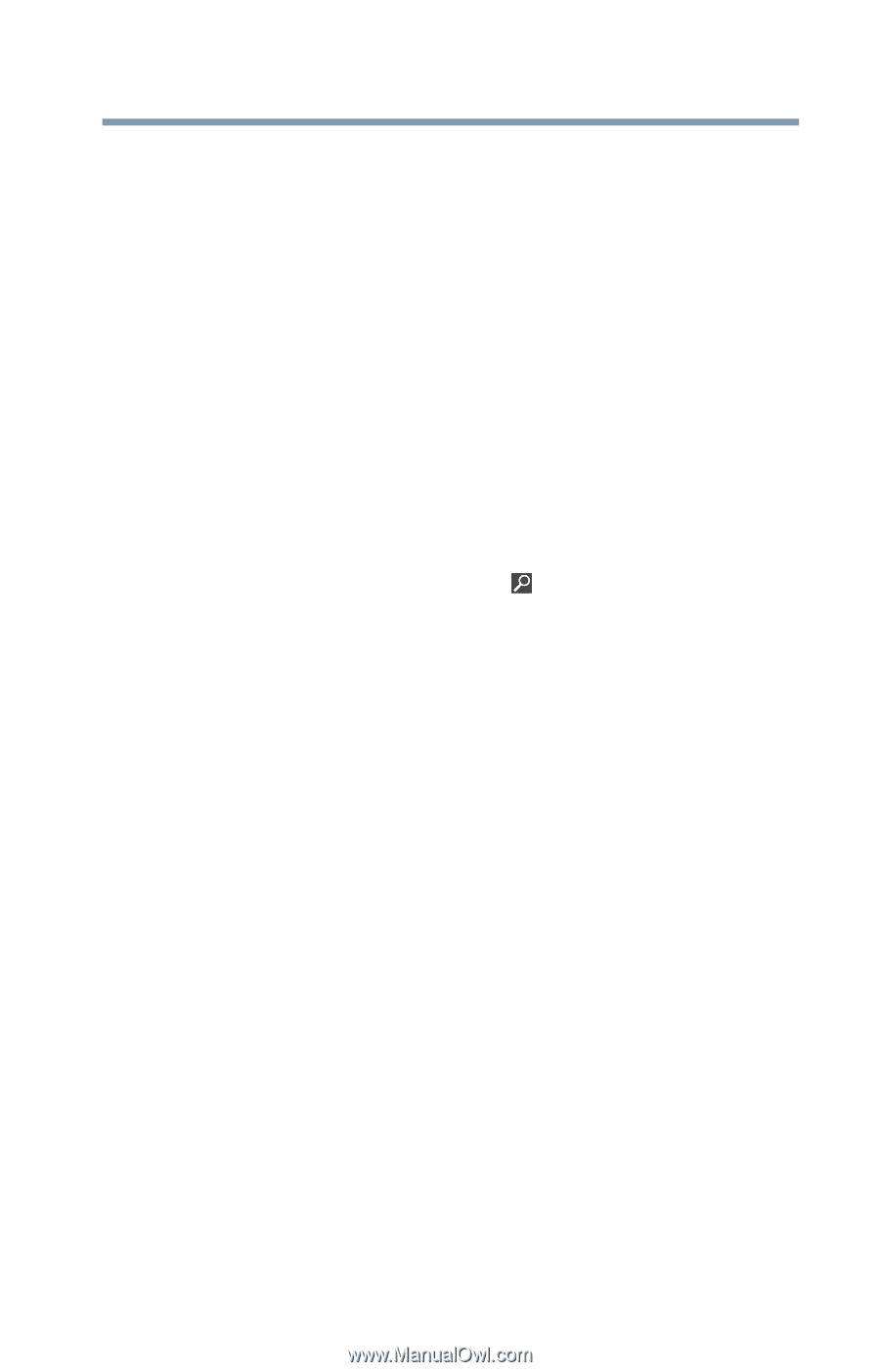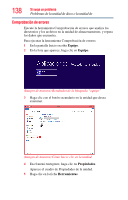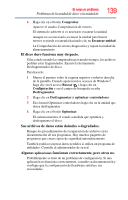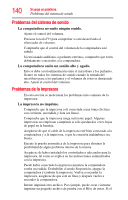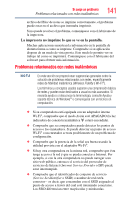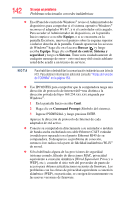Toshiba Satellite U925T-SP2160SM User's Guide for Satellite U920 Series ( Span - Page 139
El disco duro funciona muy despacio., Sus archivos de datos están dañados o degradados., Algunas
 |
View all Toshiba Satellite U925T-SP2160SM manuals
Add to My Manuals
Save this manual to your list of manuals |
Page 139 highlights
Si surge un problema Problemas de la unidad de disco o la unidad de 139 6 Haga clic en el botón Comprobar. Aparece el cuadro Comprobación de errores. El sistema le advierte si es necesario escanear la unidad. Aunque no sea necesario escanear la unidad para buscar errores se puede escanearla haciendo clic en Escanear unidad. La Comprobación de errores diagnostica y repara la unidad de almacenamiento. El disco duro funciona muy despacio. Si ha estado usando la computadora por mucho tiempo, los archivos podrían estar fragmentados. Ejecute la herramienta Desfragmentador de disco. Para hacerlo: 1 Mueva el puntero sobre la esquina superior o inferior derecha de la pantalla. Cuando aparezcan los accesos de Windows®, haga clic en el acceso Buscar ( ), haga clic en Configuración y en el campo de búsqueda escriba Desfragmentar. 2 Haga clic en Desfragmentar y optimizar controladores. 3 En el menú Optimizar controladores haga clic en la unidad que desea desfragmentar. 4 Haga clic en el botón Optimizar. El sistema muestra el estado a medida que optimiza y desfragmenta el disco. Sus archivos de datos están dañados o degradados. Busque los procedimientos de recuperación de archivos en la documentación de sus programas. Hay muchos paquetes de programas que crean copias de seguridad automáticamente. También podría recuperar datos perdidos si utiliza un programa de utilidades. Consulte al administrador de su red. Algunas aplicaciones funcionan correctamente, pero otras no. Probablemente se trate de un problema de configuración. Si una aplicación no funciona correctamente, consulte su documentación y verifique que la configuración del hardware satisface sus necesidades.